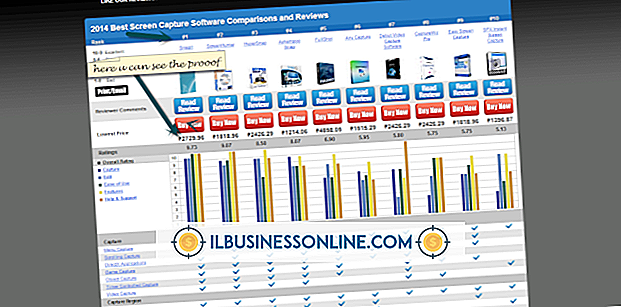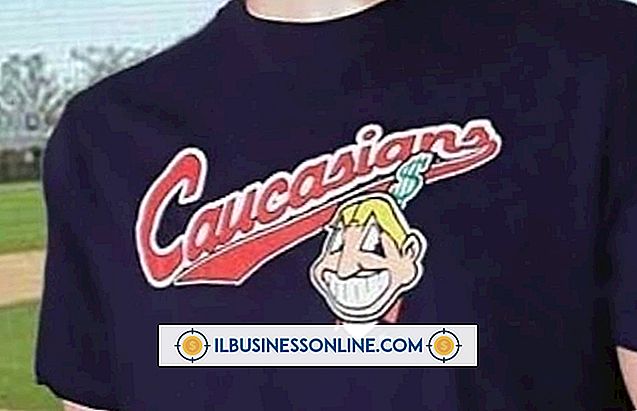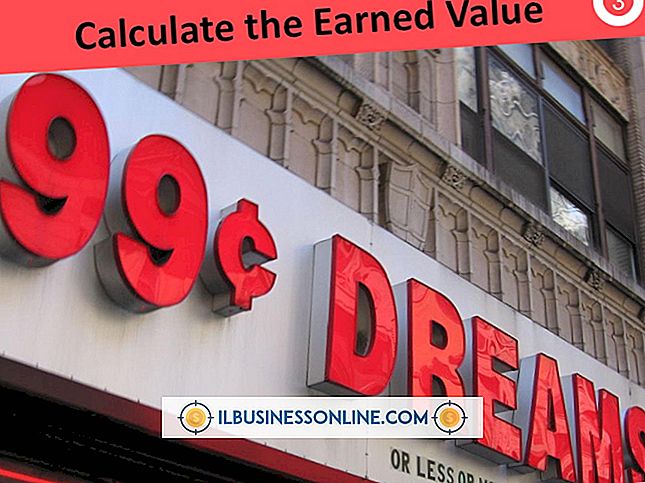วิธีใช้ Outlook สำหรับการจัดกำหนดการโครงการ

หากธุรกิจของคุณใช้ Outlook เป็นแอปพลิเคชันอีเมลอยู่แล้วอย่าเพิ่มความซับซ้อนอีกระดับโดยการซื้อซอฟต์แวร์เพิ่มเติม การจัดตารางเวลาทำงานให้กับสมาชิกในทีมของคุณโดยเฉพาะอย่างยิ่งถ้าทีมโปรเจ็กต์มีขนาดเล็กและขั้นตอนง่าย ๆ ใช้ Outlook ได้ง่าย เมื่อคุณสร้างโครงสร้างการแบ่งงานให้กำหนดงานโดยสร้างงานใหม่และส่งให้สมาชิกทีมงานโครงการทางอีเมล
1
เปิด Outlook และตั้งค่าโฟลเดอร์เพื่อเก็บข้อมูลเกี่ยวกับโครงการของคุณ จากเมนูไฟล์เลือกรายการ“ ใหม่” และเลือกตัวเลือก“ โฟลเดอร์” ตั้งชื่อโฟลเดอร์ ตัวอย่างเช่นป้อน“ งานสำหรับการจัดตารางโครงการ”
2
ขอให้สมาชิกในทีมทำงานให้เสร็จโดยสร้างภารกิจใหม่ จากเมนูไฟล์เลือกตัวเลือก“ คำของาน” หรือกดปุ่ม "Ctrl-Shift-U" ใน "ถึง ... " ป้อนที่อยู่อีเมลของสมาชิกทีมที่คุณต้องการมอบหมายให้กับงานนี้
3
ป้อนคำอธิบายสั้น ๆ ของงานที่เกี่ยวข้องกับส่วนนี้ของกำหนดการโครงการในฟิลด์“ หัวเรื่อง” ตัวอย่างเช่นป้อน "รวบรวมข้อกำหนดข้อ จำกัด ด้านงบประมาณและวัตถุประสงค์เชิงกลยุทธ์"
4
ระบุวันที่เริ่มต้นและวันที่ครบกำหนดตามโครงสร้างการแบ่งงานของคุณ
5
เลือกลำดับความสำคัญ ตัวเลือกของคุณต่ำปกติและสูง ยกเว้นว่างานนั้นเป็นเรื่องเร่งด่วนให้กำหนดลำดับความสำคัญตามปกติ
6
คลิกที่ปุ่มสลับสำหรับงาน คุณสามารถเก็บสำเนาที่ได้รับการปรับปรุงในรายการงานของคุณเองและรับรายงานสถานะเมื่อสมาชิกทีมงานทำภารกิจให้เสร็จหรือให้ Outlook ส่งการปรับปรุงให้คุณโดยอัตโนมัติ ค่าเริ่มต้นคือส่งโดยอัตโนมัติ
7
ใช้เนื้อความของข้อความเพื่อรวมรายละเอียดเพิ่มเติมเกี่ยวกับงานที่เกี่ยวข้องกับส่วนนี้ของกำหนดการโครงการ ตัวอย่างเช่นรวมถึงรายละเอียดเกี่ยวกับโครงการสมาชิกทีมอื่นและลิงก์ไปยังข้อมูลโครงการเช่นแม่แบบหรือนโยบายและขั้นตอน
8
ตั้งค่าการเกิดซ้ำของงานนี้ถ้าทำซ้ำในช่วงระยะเวลาของโครงการ ตัวอย่างเช่นสมาชิกในทีมอาจต้องส่งรายงานสถานะในแต่ละสัปดาห์ นอกจากนี้คุณสามารถคลิกปุ่ม“ จัดประเภท” กำหนดประเภทสีให้กับงานนี้ ตัวอย่างเช่นกำหนดภารกิจทั้งหมดที่เกี่ยวข้องกับรายงานสถานะให้เป็นสีน้ำเงิน
9
คลิกปุ่ม“ ส่ง” เพื่อส่งงาน ผู้รับสามารถเพิ่มตัวเตือนเพื่อช่วยให้อยู่ในกำหนดเวลาได้
10
มอบหมายงานใหม่โดยเปิดข้อความที่มีคำของาน จากเมนูการกระทำให้คลิกตัวเลือก“ มอบหมายงาน” ในช่อง“ ถึง ... ” ป้อนที่อยู่อีเมลของผู้รับใหม่